MP4_MPEG
![]() mp4,flvファイルをテレビで楽しむ-1 解説
mp4,flvファイルをテレビで楽しむ-1 解説
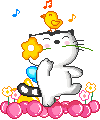
ここではYouTube等で使用されているファイル方式MP4やFLVファィルをテレビで見る事が出来る様にするためのファイル変換について説明します。
詳しい事は書きませんので大雑把にどんなものかだけ知ってもらえたら、後は詳しいサイトを参照してネ。
簡単な話、今のテレビの中にはネット接続できるものが殆どですが、中にはYouTubeを直接見る事が出来るテレビもあったり、かなり便利な世の中に成りました。
パソコンで見ている動画をテレビで見るにもDLNAを構築していると簡単に見る事が出来ますが、その様な回線接続をしなくても見る事が出来る様にしたり、PC持たぬ人にYouTube動画などを見せたい時に使えるツールが有りますんで紹介しておきましょう。
MP4やFLVファイルをDVD方式にファイル変換を行うというフリーソフトの![]() DVD Flick
DVD Flick![]() について紹介します。
について紹介します。
あっ、念のため言っておきますが英語バージョンです。
Ver2[1.3 0.9V2]は日本語にはまだ未対応[2013-11-11現在]ですので悪しからず。
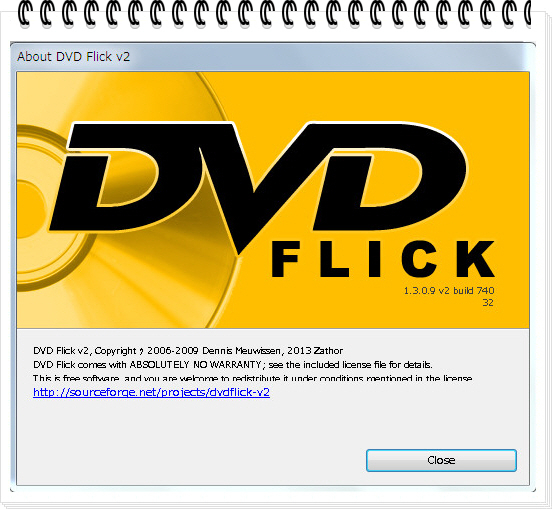
もちろんDVDに直接焼いてくれる優れもので、そのままDVDプレーヤーにかければTVで見れちゃいますよ。(^o^)
【 手順-1 ファイルのダウンロード 】
先ずはこの『DVD Flick』をダウンロードしましょう。
現在はVer2が出ていますので詳細はこちらを参照して下さい。
ダウンロードが済んだらエクスプローラーでファイルをWクリックしてファイル展開を行います。
【 手順-2 ソフトの起動 】
展開しインストールが済んで立ち上げると下記の画面に成ります。
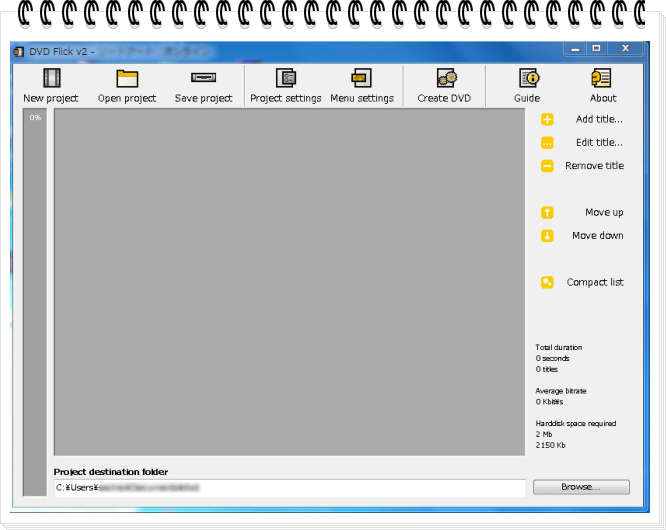
右上の[Add title]をクリックして変換したい動画を登録します。
その際に左のバーグラフでDVD容量が判ります。
[Edit title]は動画の名称等を編集します。
[Remove title]登録した動画を破棄します。
その下の操作は動画の順番入れ替え用です。
【 手順-3 動画読み込み 】
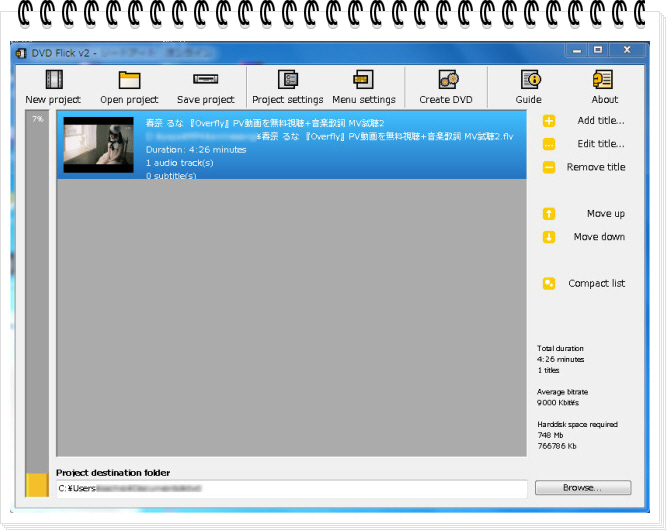
変換予定の動画を登録すると上記の様に成ります。
左のバーグラフも変化(7%)していますね。
この状態で細かい設定をするのですが、最低限の設定としてはDVDに直接焼く為に![]() チェックボックス
チェックボックス![]() が有りますから、そこにチェックを入れます。
が有りますから、そこにチェックを入れます。
他にも細かな物が有りますが、それらについては他のサイトに譲りますね。
【 手順-4 変換作業開始 】
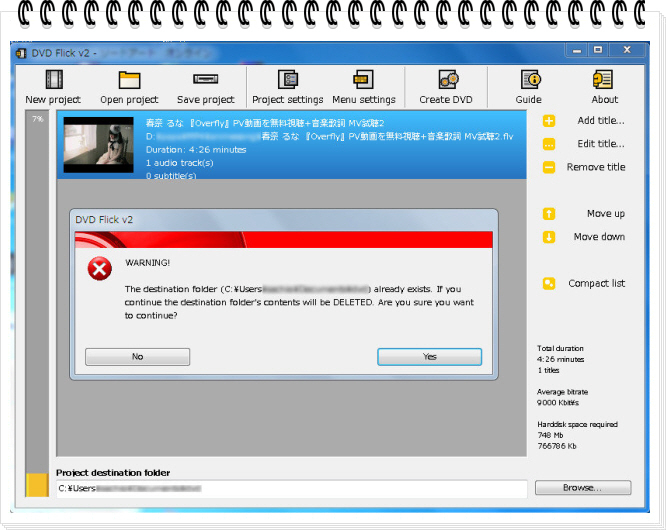
[Create DVD]をクリックすると画面の様にメッセージが出ます。
これは、変換したデータをファイル格納する場所を一度クリアして良いかと尋ねているので、DVDに直接焼く場合はYesで良いです。
【 手順-5 変換作業開始 】
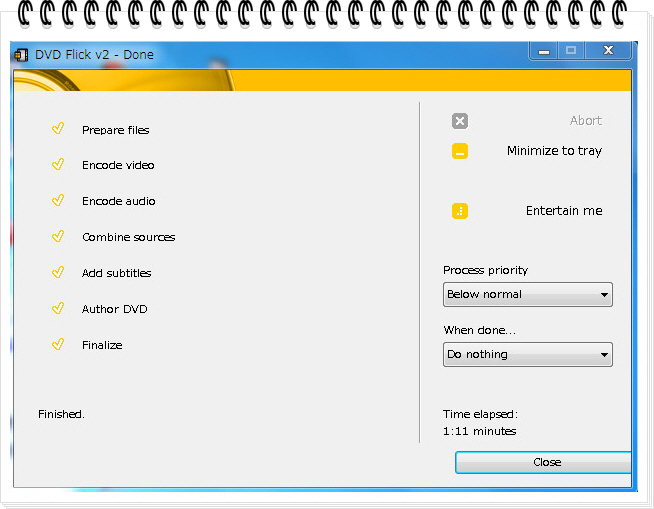
7項目に渡って処理がされて行きますので、それぞれが終わるとチェックマークが付いて行きます。
以上の様な簡単な操作でDVDレコーダーでMP4やFLVファイルの動画が見れるように変換されて、DVDにまで焼いてくれるんですよ![]() 。
。
これは便利っす![]() 。
。
ワテは基本的に動画は720pセルサイズで落としますから、変換後の動画も結構綺麗![]() ですよ
ですよ![]() 。
。
まぁ、YouTubeにUpされているのであれば、そう簡単には無く成らないので敢えてDVD化する必要も無いと言えば無いですかね![]() 。
。
物によっては消される事も有るので残しておきたい時には重宝するものです。
そうそう、24分アニメで3本までDVD1枚に入ります。
この時容量98%程度使うみたい。

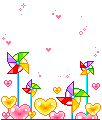
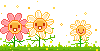







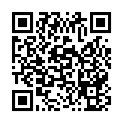
最近のコメント